腾讯会议官方版在云视频会议软件中比较火的那一款软件,职场中人,相信对开会两个字并不陌生,当你正急着赶某个项目的工作,或者急着下班回家的时候,总能听到开会两个字,一开就是小时起步的,不管领导是否真的有事情安排,我们都得放下手中的工作或者延迟回家赶去开会,一天五小会三天一大会,每天开不完的会议,导致对会议的重视程度大大降低,开会的价值也成了会议所要评估的头等事,即便是这样,也很少有去分析每天这开不完的会能得到哪些实际效益,其中浪费的人力成本、时间成本令人头疼,但是基于职场,又是不可能不开会的。这时候,企业就需要一个高效、低成本且有更大价值的会议,腾讯会议官方版则给出了漂亮的解决方案,它不受时间、空间的限制,输入会议号即可快速加入会议,即安全又效率,就连平时我们由于会议太多以至于忘记或者迟到的窘境,它都给我们想好了,它会帮助参会者在会议开始前,提醒会议时间、地点、主题,如果实在无法参会,它还支持微信转发链接,了解会议详情,无需安装通过微信小程序就可以快速加入,大大降低了开会的门槛。除了会议以外,腾讯会议官方版还有日常的资料分享功能,可以将会前所需、解决方案等信息通过邮件进行传达;会后也不需要花费时间去整理会议记录,通过软件内的文档功能在开会时就可以快速打开,多方对这个文档进行修改或者调整,简单来说就是大家一起记录一份文件,还有效的保证议事的统一性;在会议进行时,还能继续完成手头上的工作,对工作效率也有所保证。
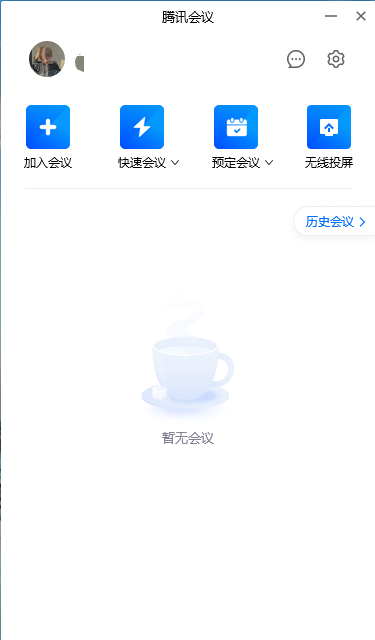
软件功能
1、云会议
开启随时随地高清的音视频会议体验
2、网络研讨会
多角色管理的强互动研讨会模式
3、腾讯会议Rooms
适配现代会议软硬件协作系统
4、会议室连接器
支持H.323/SIP会议室系统连接
5、开放平台
支持第三方应用入驻并开放插件对接
软件特色
丰富协作能力,让效率加倍升级
主持人会控能力,让会议有序进行
坚实的安全保障,让会议无懈可击
自动会议纪要,让输出省时省心
功能特性
支持1080P高清画质,美颜滤镜和虚拟背景,同框模式畅享沉浸式交流,AI语音增强,消除环境噪音,音频丢包80%仍享自然流畅语音
支持屏幕共享、电子白板、在线文档、会议弹幕、会议红包、会议录制、在线投票,打造多互动协作空间
支持手机、电脑、平板、会议室系统一键入会,小程序即开即用,无需下载插件或客户端
支持设置联席主持人,一键管理成员音视频权限、协作权限,维持会场秩序
6重安全防护,有效防止会议信息泄露,确保会议安全性和私密性
会上开启云端录制,会后自动转录文字,准度高,排版佳
配置要求
Windows 7及以上
macOS 10.11及以上
双核2Ghz或更高配置CPU
4Gb或更高配置内存
安装步骤
1、下载好安装包后,打开并双击运行【exe】文件。
2、选择好所需语言,单机【OK】进入下一步。
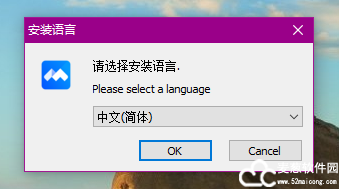
3、阅读完安装许可协议,点击【我接受】。
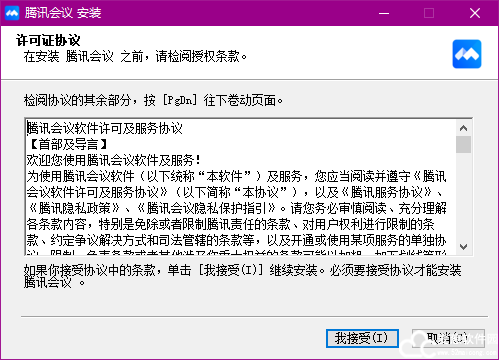
4、这一步需要我们将腾讯会议官方版的安装部件进行放置,通过【浏览】可以自行选放到其他盘符,放置好后点击【安装】。
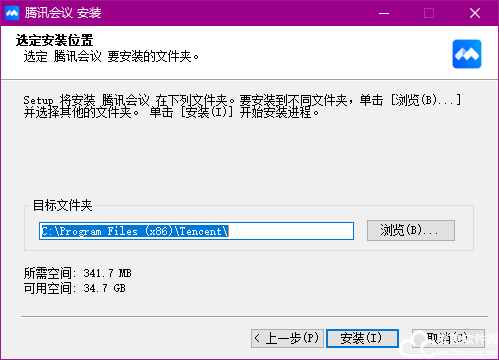
5、等待安装进度缓冲结束,如下图则表示已经安装成功,勾选是否需要立即启动,点击【完成】即可。
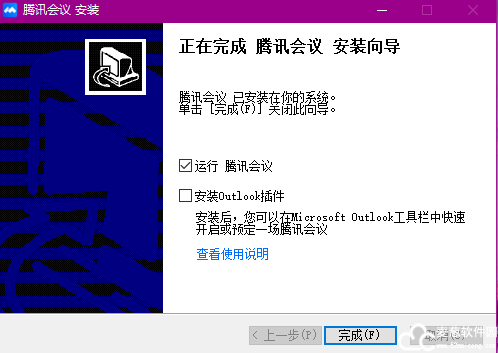
腾讯会议怎么用
一、注册和登录
1、打开软件,可以看到有三种快捷方式登录,快捷方式点击后会出现一个二维码,用手机端的进行扫码即可,不使用快捷登录的话点击【注册/登录】按钮,进入帐号密码登录页面,点击“【新用户注册】进入官网注册页,根据要求填写对应的信息并完成注册。
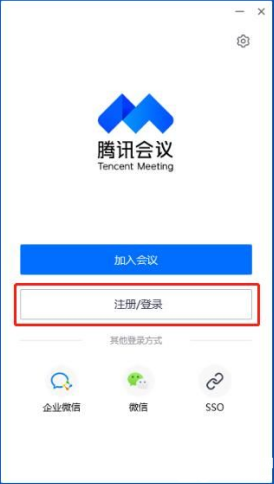
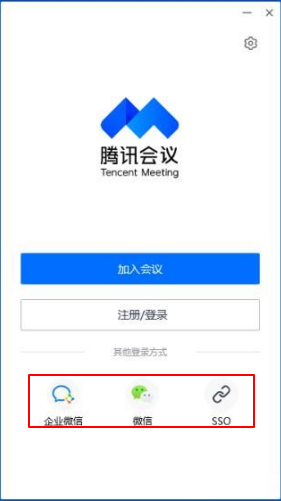
二、页面介绍
成功登录后,会进入到软件主界面,在这个界面中可以进行会议的发起或者加入同时可以显示账号的个人信息以及会议列表。
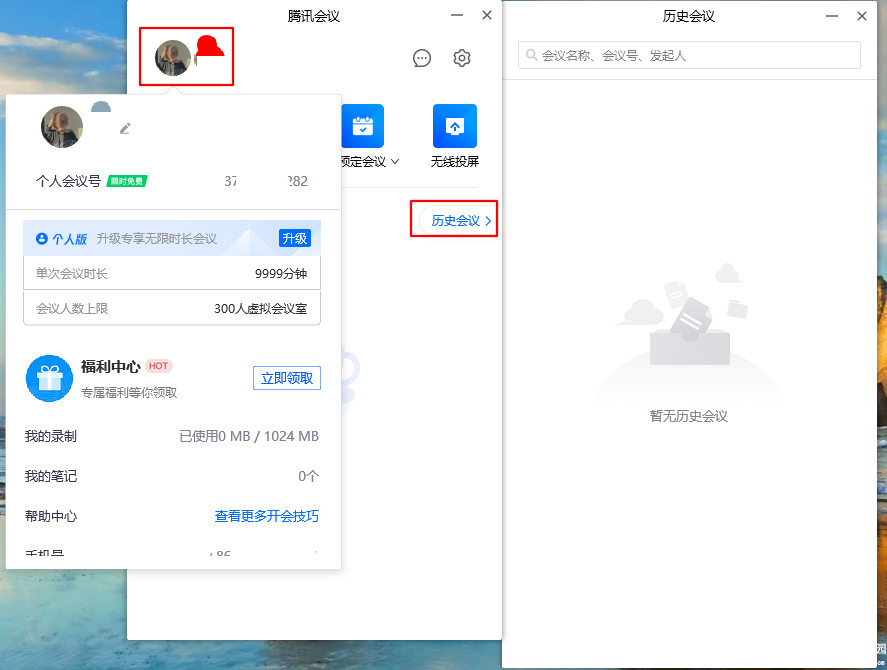
1、加入会议
点击【加入会议】,然后输入会议号和会议昵称,即可进入该会议,加入前还可以设置是否需要开启音频、麦克风、美颜等功能。
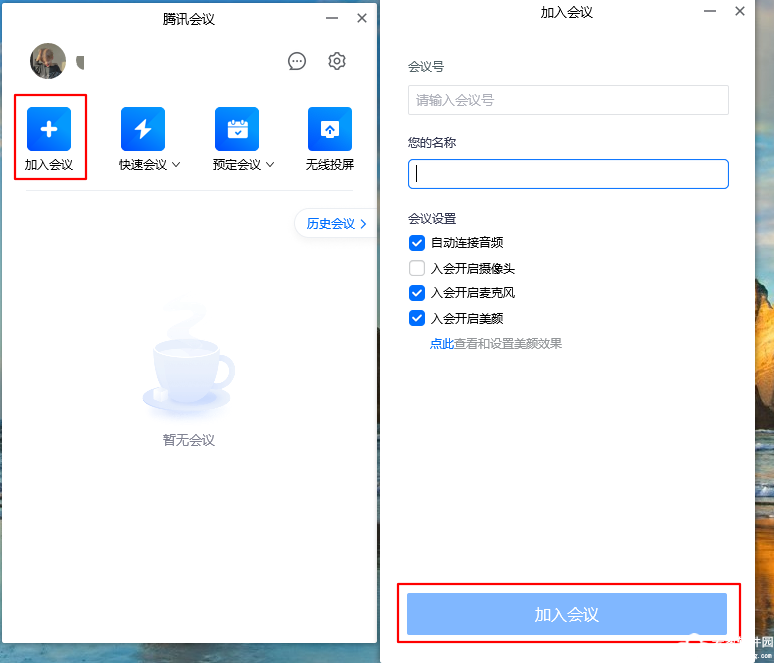
2、快速会议
点击快速会议,可以立马发起一场会议,可以选择会议的音频接入方式,要注意的是,离开会议后的成员需要在会议开始的一小时内通过输入会议号加入会议,若会议中无人系统则会主动结束该会议,会议号则是发起者的个人会议号。
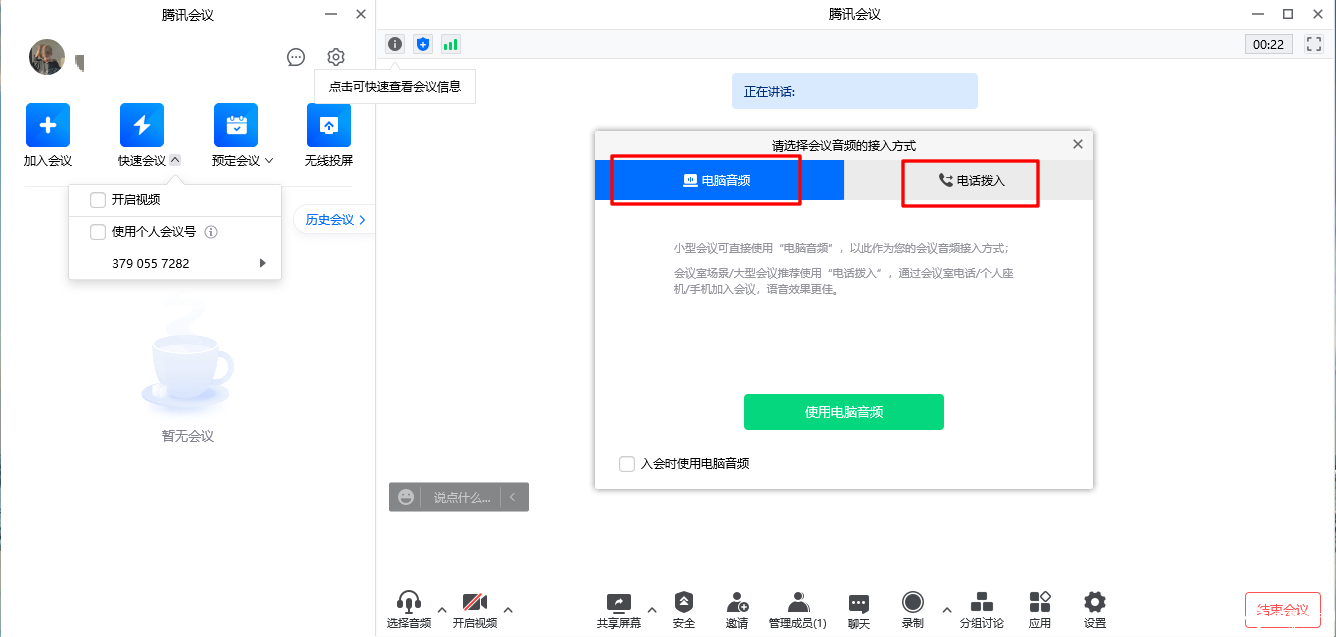
3、预订会议
是指通过填写预定信息后发起的一个偏向正式的会议。在腾讯会议官方版主面板点击【预定会议】按钮,可以选择【特邀会议】、【网络研讨会】,前者仅支持发起者邀请的微信好友或者群成员加入,后者可以支持大型会议/企业培训/沙龙/发布会/webinar,然后填写详细的会议内容,包括:会议主题、会议召开时间、会议密码,被邀请成员人数上限(可以购买企业/商业版解锁更多人数上限),上传会议文档和设置成员上传文档权限;同时可选择对成员加入会议时是否自动静音,是否开启屏幕共享水印,以及是否开启会议直播(通过网页将视频会议实时转播给获取链接的用户)进行设置;点击预定完成,此时会议就已经预定成功,系统会自动拉起邮箱,提醒给被邀请人发送当前预定会议的邮件
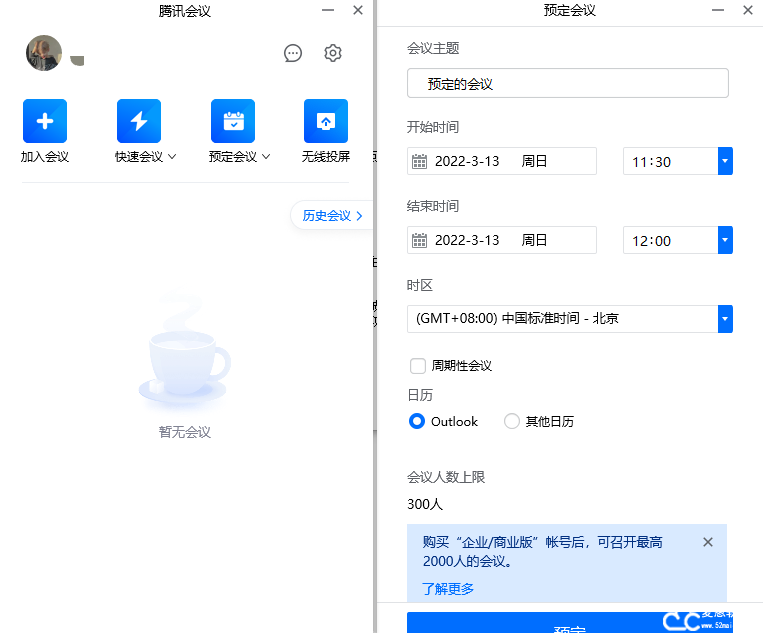
当会议到达设定的【结束时间】以后,系统不会强制结束会议,并且所有的预定会议都可以为您保留30天(以预定开始时间为起点),可以在30天内,随时进入这个会议。
4、周期性会议
除了普通的预约会议外,还可以预约周期性会议,例如每周都需要开组内例会,在设定好会议评率和结束重复时间后,就会自动预约会议。
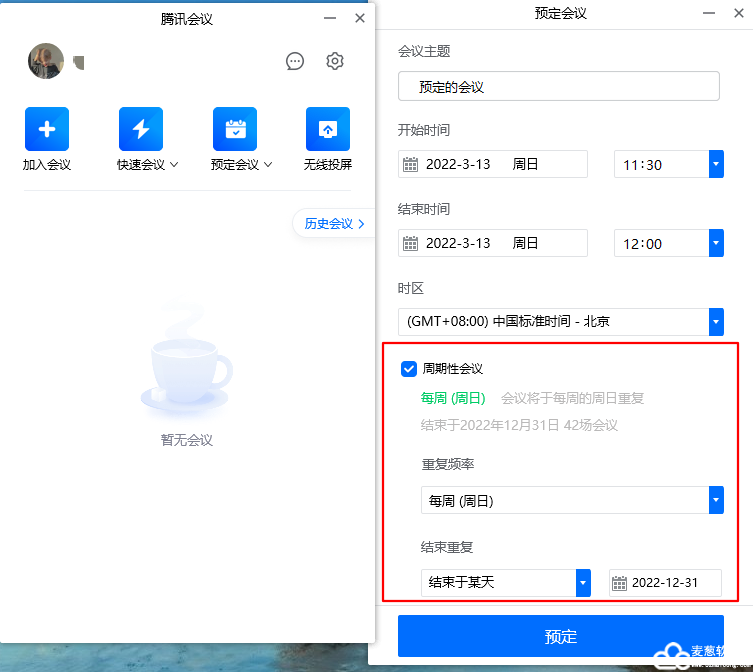
5、特邀会议与网络研讨会
特邀会议是一种安全等级高的会议,除了创建者可以发送邀请,其他人无法进行转发,需要注意的是在预订或者加入特邀会议时需要绑定微信。
网络研讨会最高可支持2w人同时参会,具有支持不同身份不同会议权限;支持主持人设置聊天敏感词;聊天先审后发;支持主持人将观众提升为嘉宾的互动;支持设置会前报名留资,活动页面,会后可进行数据分析和导出的“强管控、强互动、易转化”的特效。
三、使用小技巧
1、链接入会
当收到的邀请信息为链接形式,则可以点击邀请链接,验证身份后即可直接进入会议
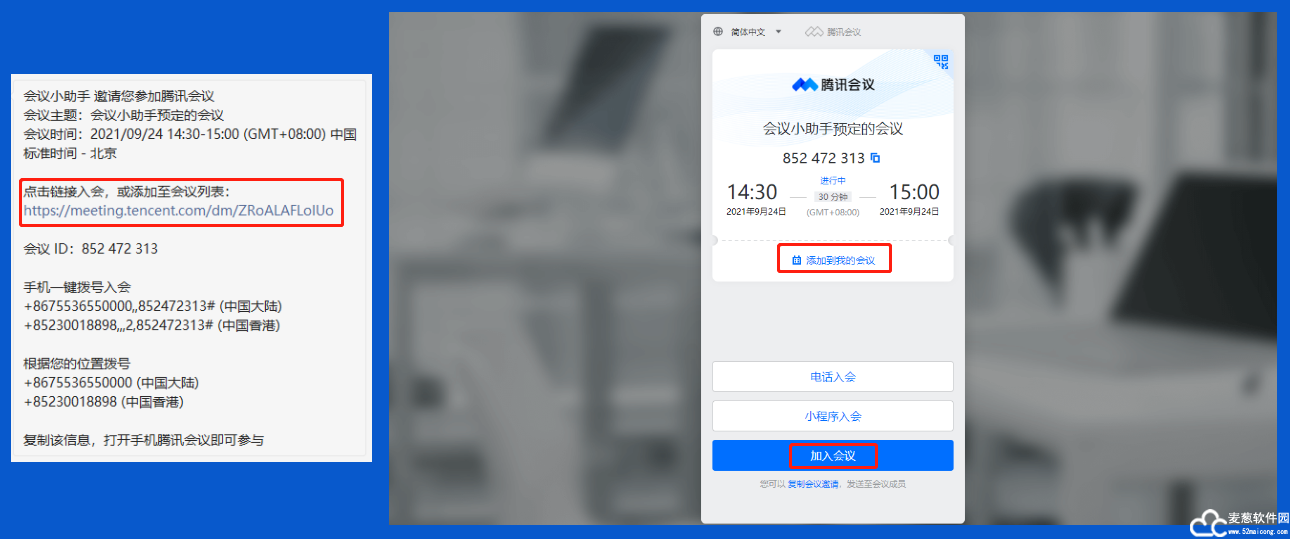
-点击链接进入会议详情页面后,如果会议创建者创建的会议类型为预定会议,则下方会显示【添加到我的会议】,可以点击将这个会议添加到会议列表,防止后续入会时忘记会议号;
-在绑定微信账号后,关注公众号,在会议开始前5分钟公众号会发消息提醒准时参会,也可在移动端APP中点击左上角头像-设置中打开【接受消息通知】,及时接收会议提醒。
2、拨号入会
拨打入会号码,根据语音提示输入会议号入会:
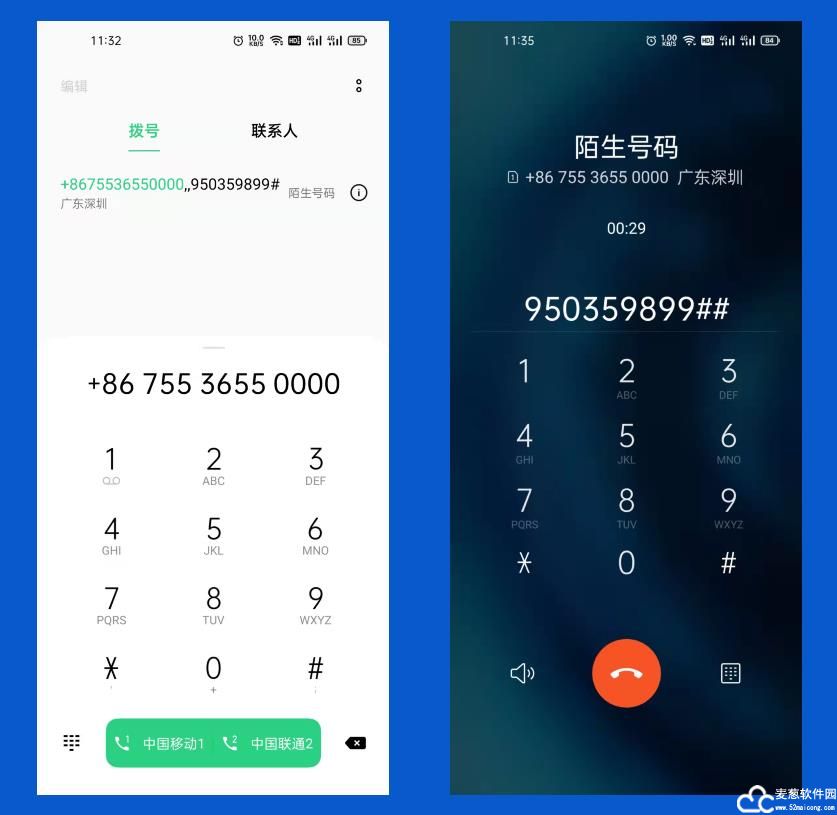
根据位置拨号:+8675536550000(中国大陆)、+85230018898(中国香港);
输入会议号并按#号键确认;
输入参会者ID按#号键确认如不知道参会者ID,可以直接按#号键入会;
语音提示,“已加入会议,当前N人在会议中”,及代表入会成功;
3、预订会议结束与离开
身份为主持人:
该按钮为结束会议,点击以后可以选择“离开会议”或结束会议,离开会议是指离开该会议,系统会在您离开会随机指定一名成员获取主持人身份,结束会议是指将会议中的其他成员全部移出。在30天内(以预定开始时间计时)可以随时回到该会议,若删除这个会议,30天内不再允许进入,可以在腾讯会议官方版主界面“会议列表”处双击这个会议,然后选择删除会议(当会议中有人的时候无法结束会议,必须先点击结束会议,将所有人移出)。
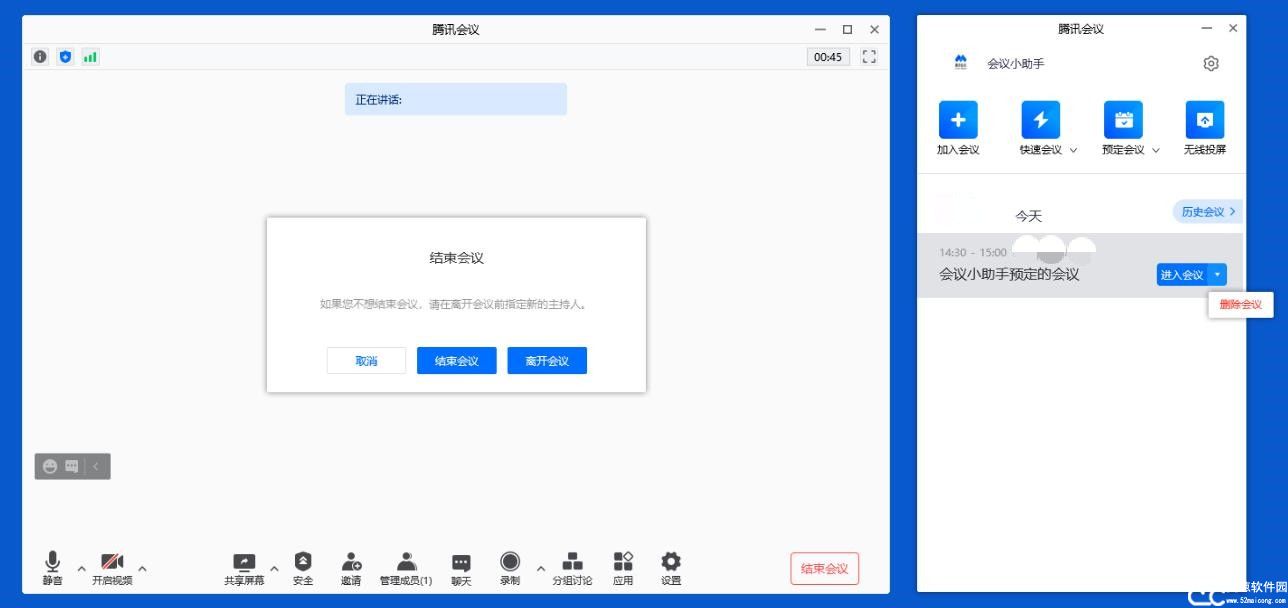
身份为成员:
该按钮为离开会议,点击以后可以选择离开会议,在30天内(以主持人设置的预定开始时间计时)随时可以回到该会议(会议被删除则无法再进入)。
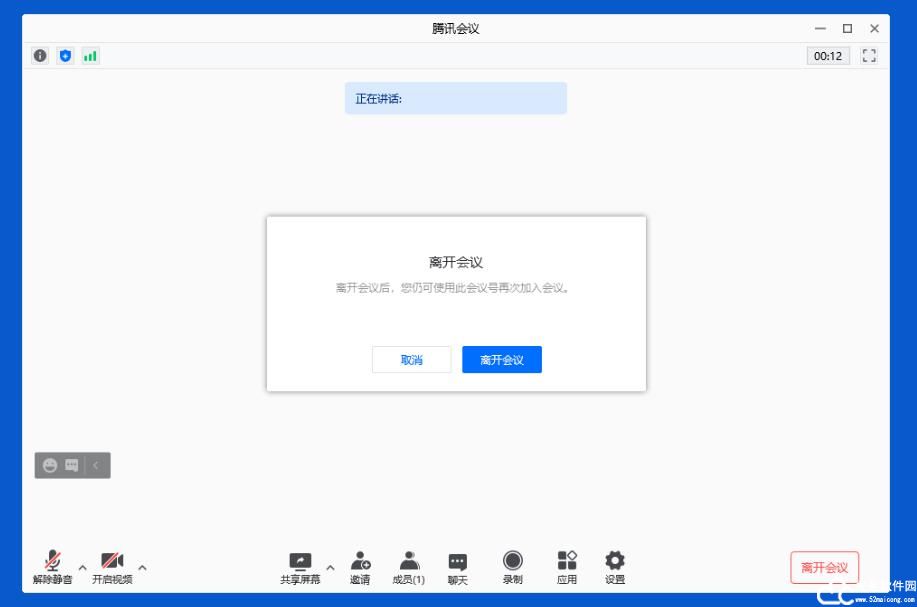
4、快速会议结束与离开
身份为主持人:
该按钮为结束会议,点击以后可以选择暂时离开或结束会议,当选择暂时离开时,可以通过会议号再次回到会议中,若会议时长超过一小时,会议没有人时会自动结束该会议,就无法再次回到会议中。当选择结束会议时,则会直接结束会议。
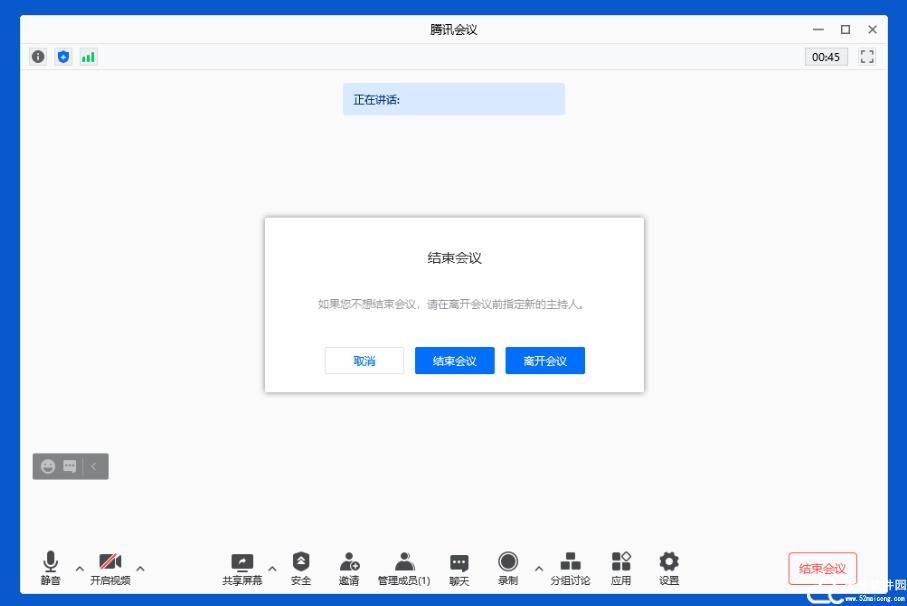
身份为成员:
该按钮为离开会议,点击以后可以退出当前会议,若会议没有结束,可以通过会议号再次回到该会议。
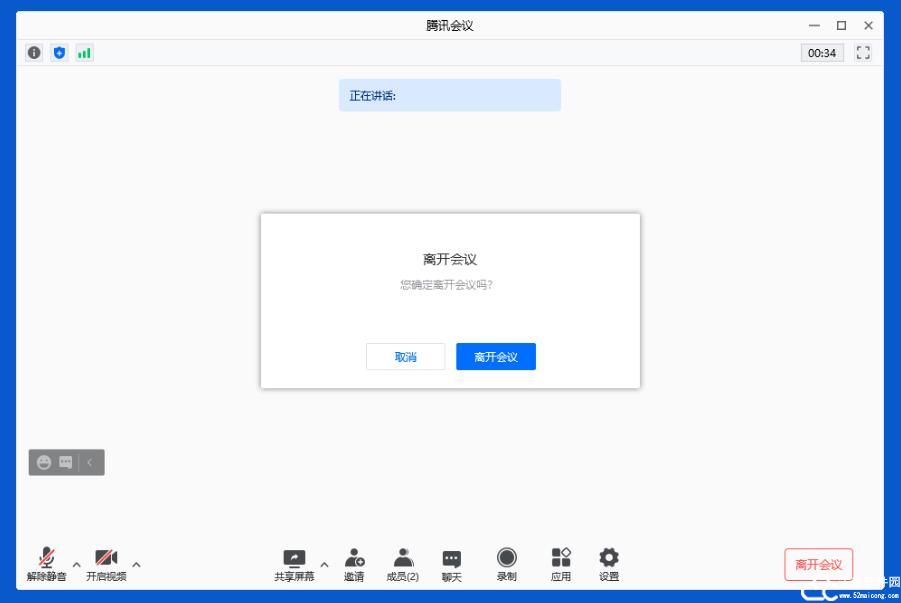
常见问题
一、怎么设置虚拟背景
1、在会议前点击用户头像,在“设置”中对虚拟背景进行设置,在会议中开启视频后将自动使用虚拟背景,可以更好地保护用户隐私。
2、当用户在会议中,可以勾选视频选项中的“虚拟背景”进行配置。
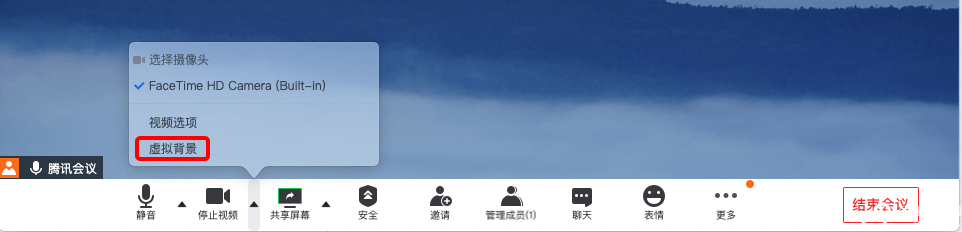
二、如何通过绿幕获得更佳的虚拟背景体验
1、打开右上角“设置”按钮,在“虚拟背景和美颜”配置页面,勾选“我有绿幕”。
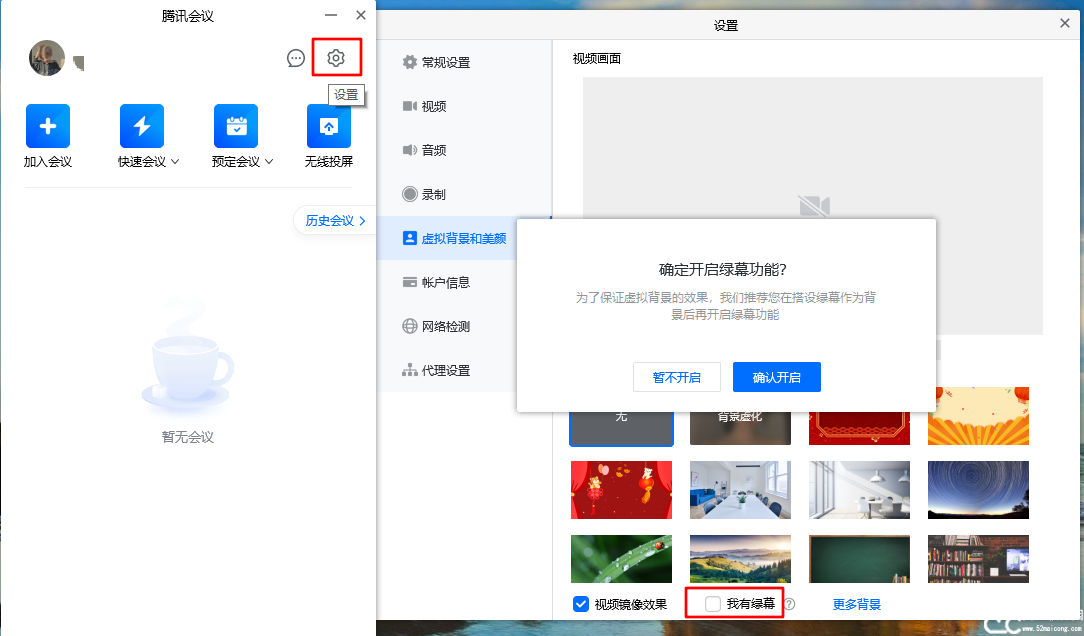
为了获得更佳的虚拟背景体验,建议在简单场景中使用该功能:
-场景中含有较少的物件,背景颜色单一,推荐使用绿幕。
-使用更清晰的摄像设备进行视频会议。
- 参会场景中的光照均匀。
-请避免着装颜色与背景色相同。
三、无法使用虚拟背景
仅支持AVX2指令集且双核以上的CPU机型
更新日志
1、客户端可查看历史会议
2、热门表情弹幕上线
3、可隐藏非视频参会者
软件标签 : 腾讯会议
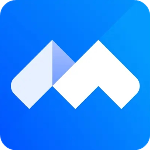
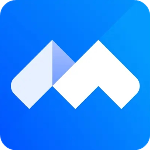
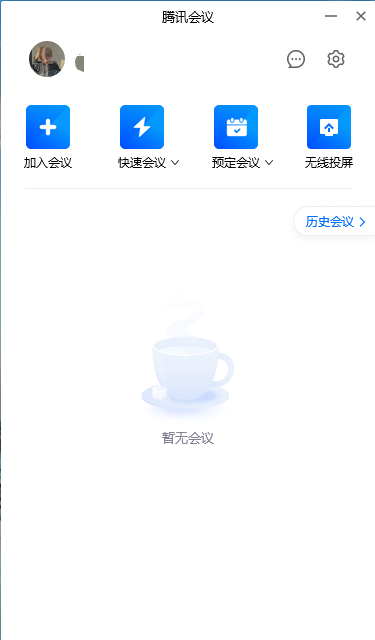
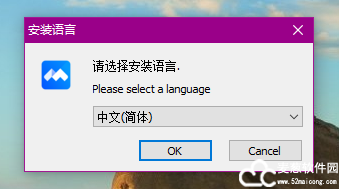
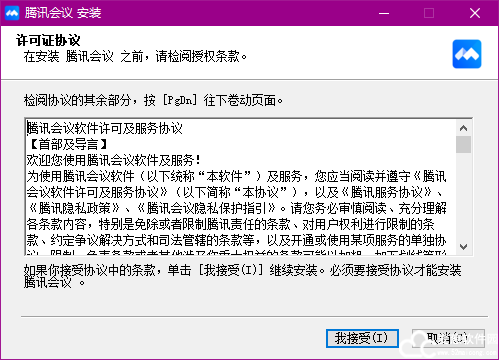
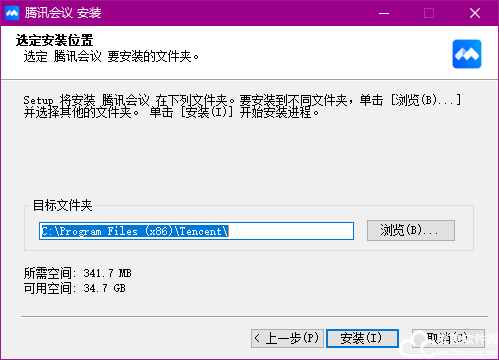
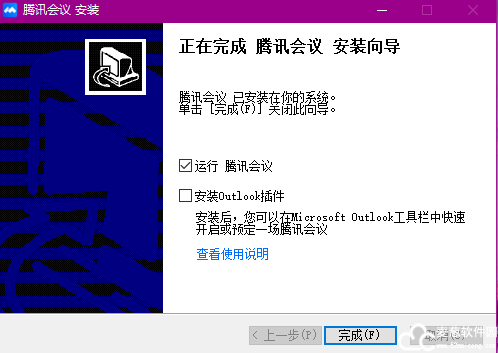
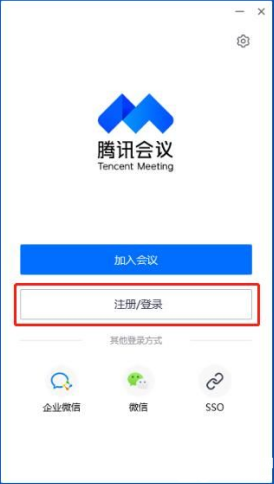
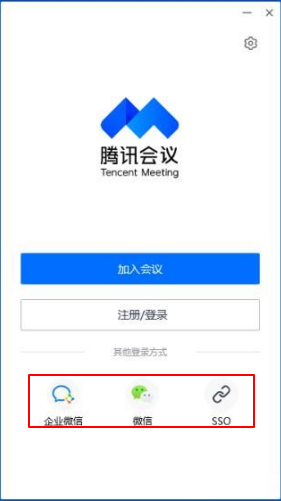
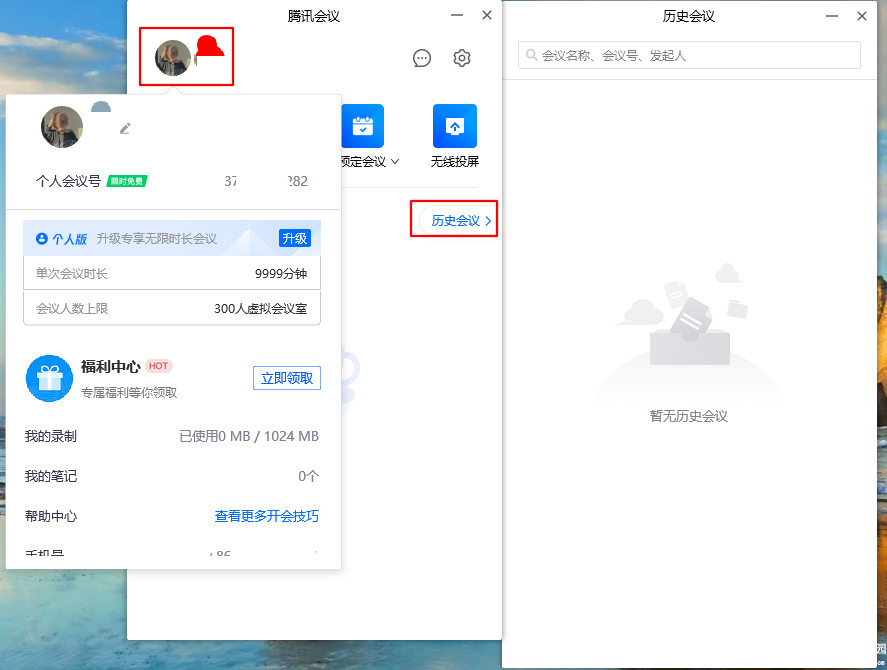
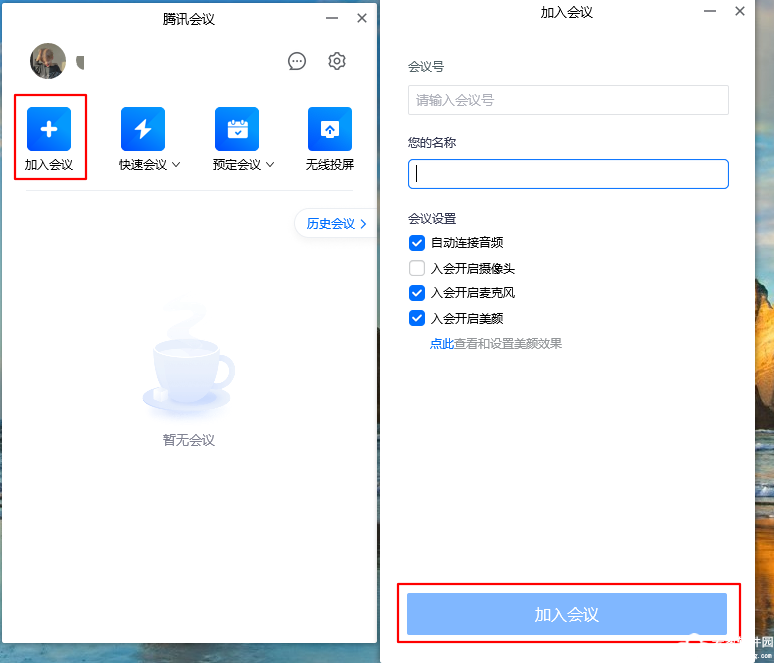
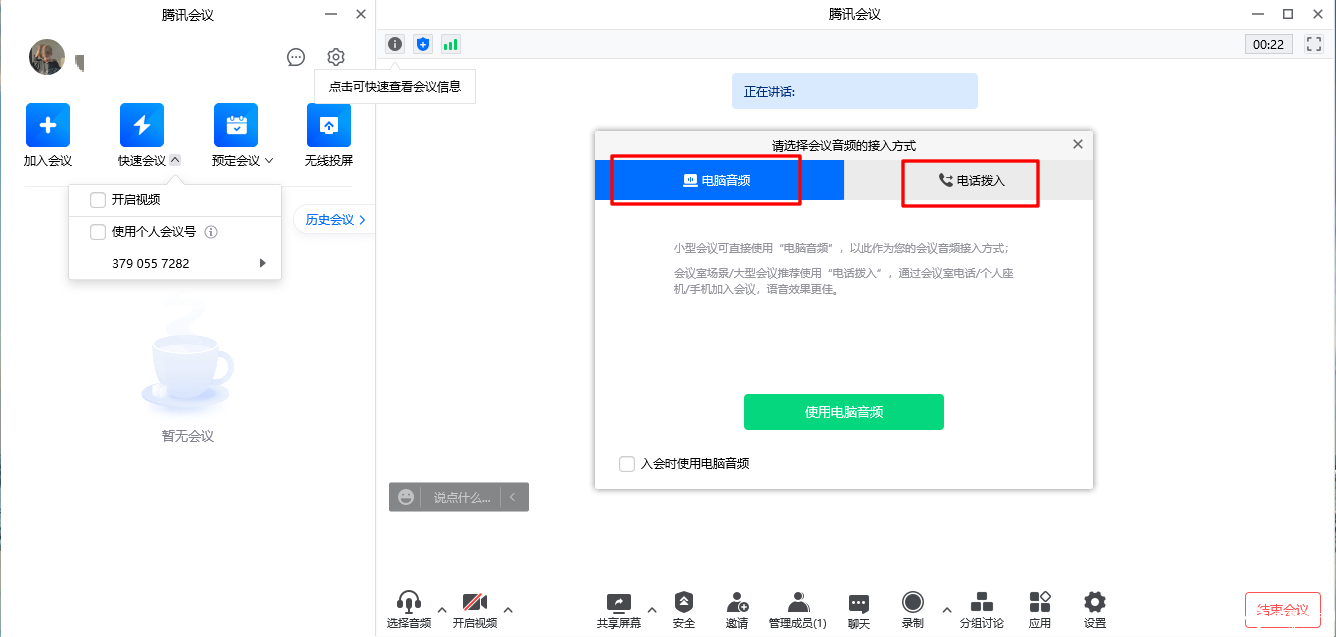
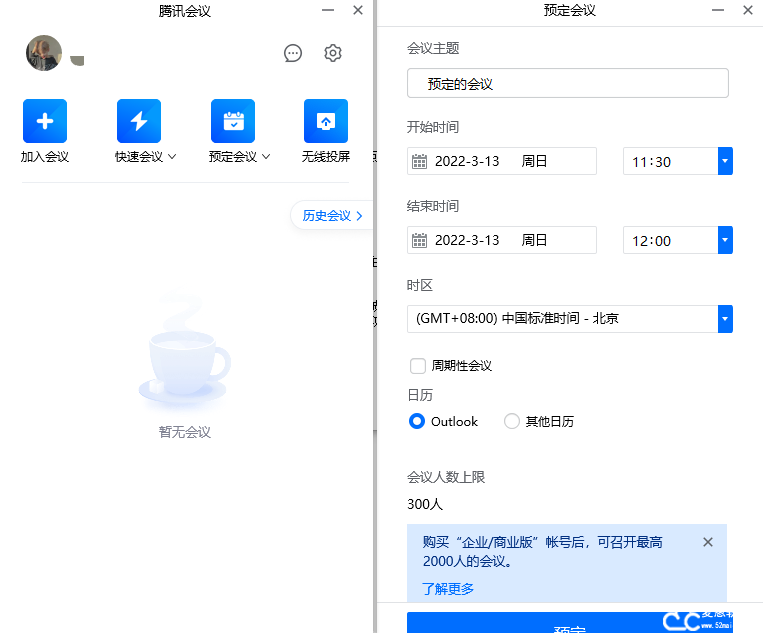
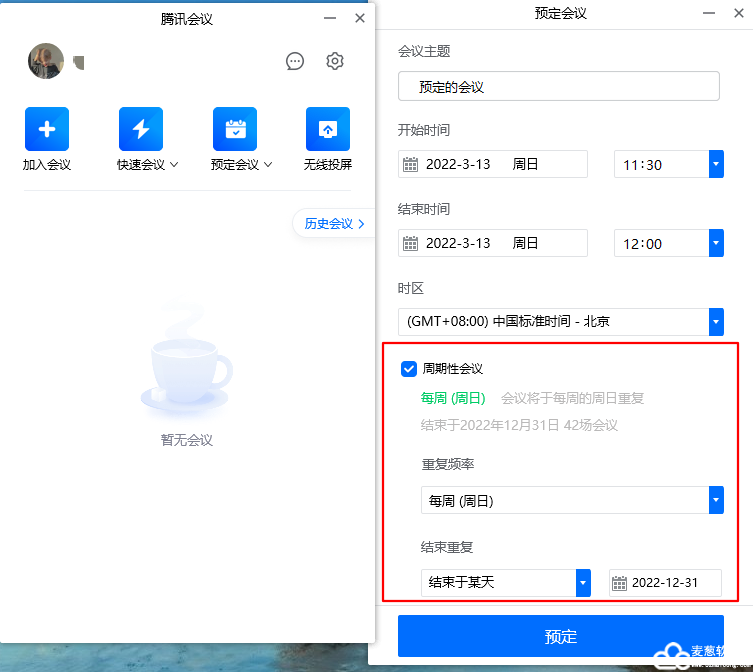
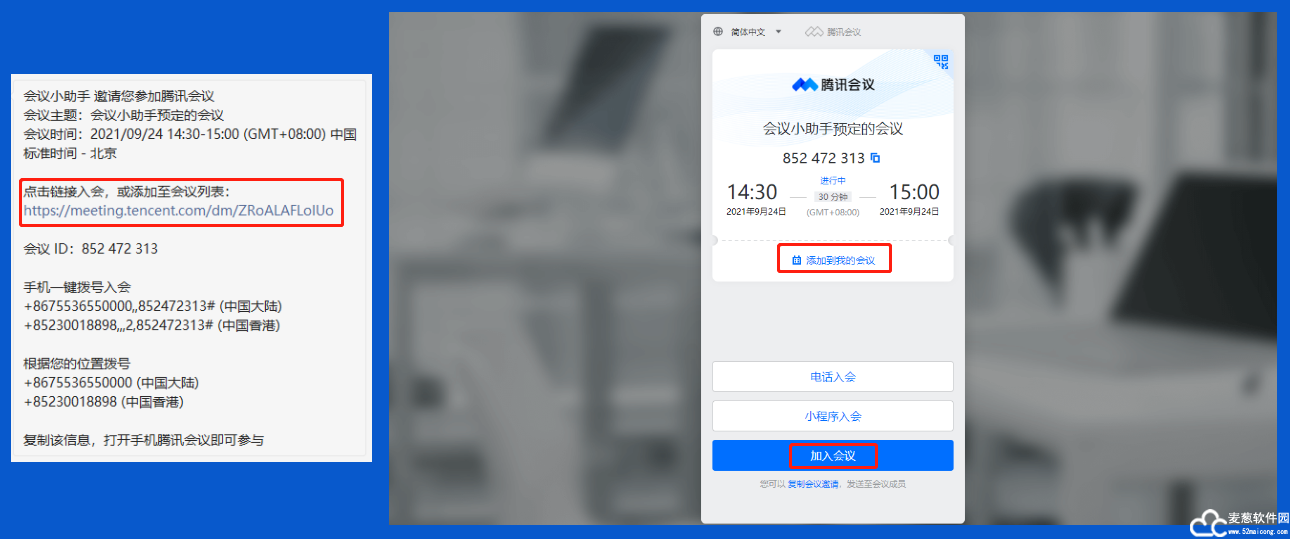
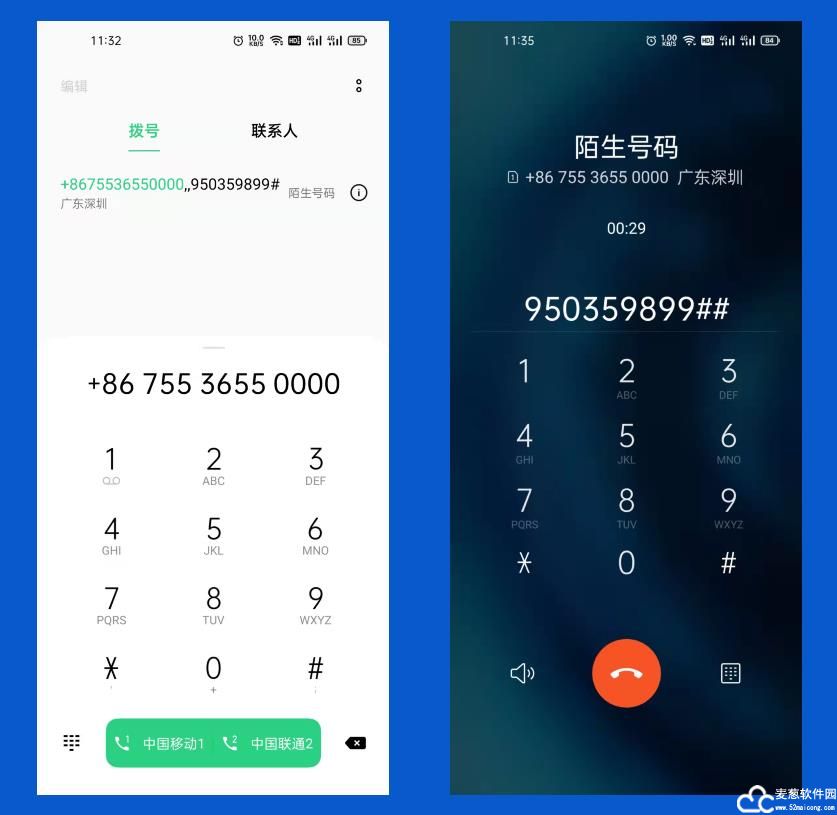
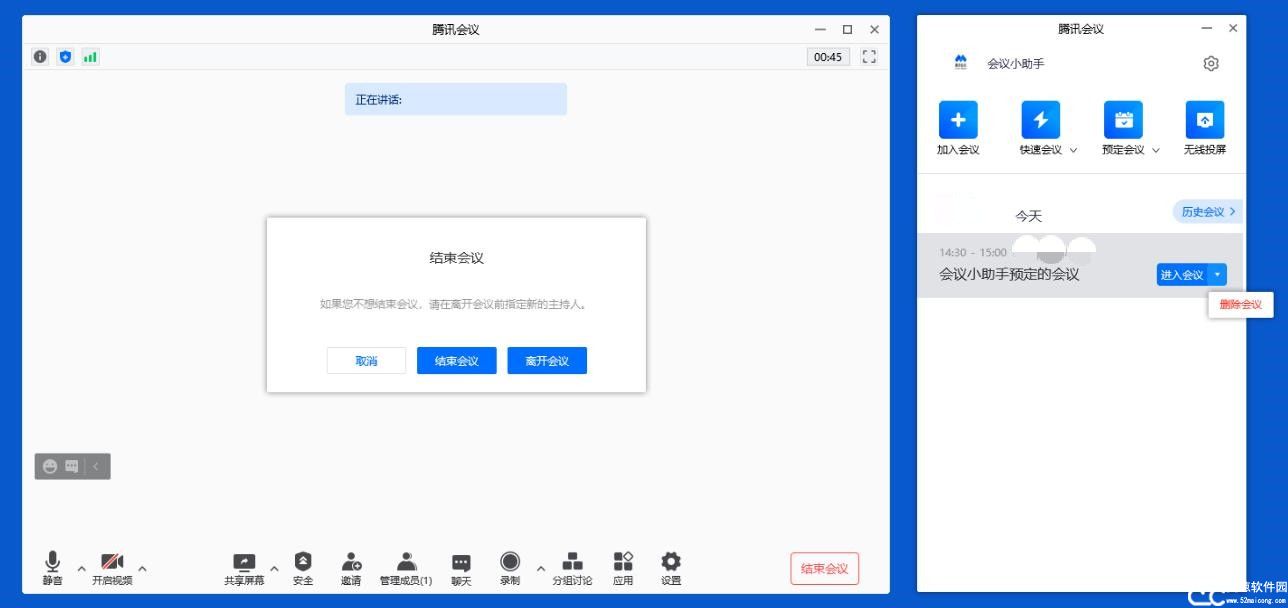
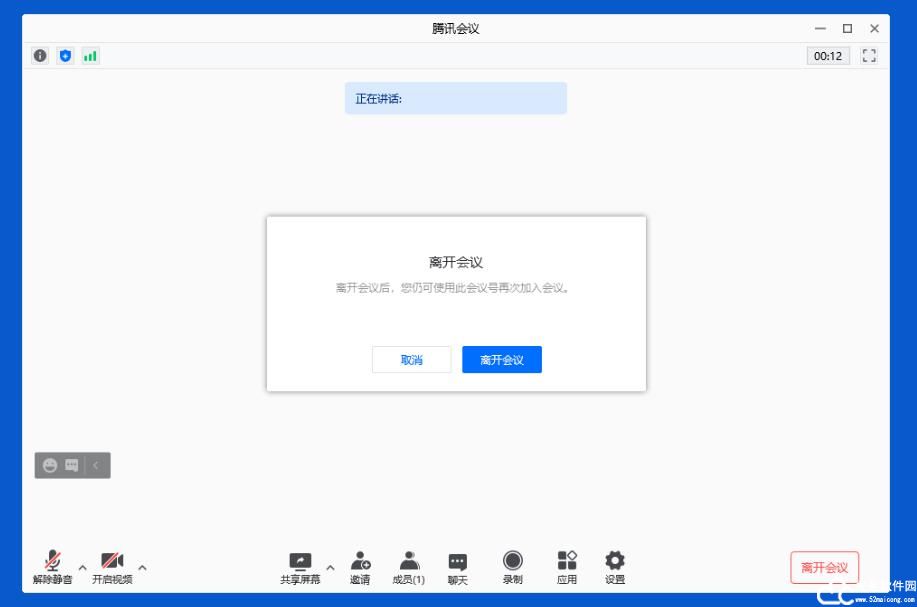
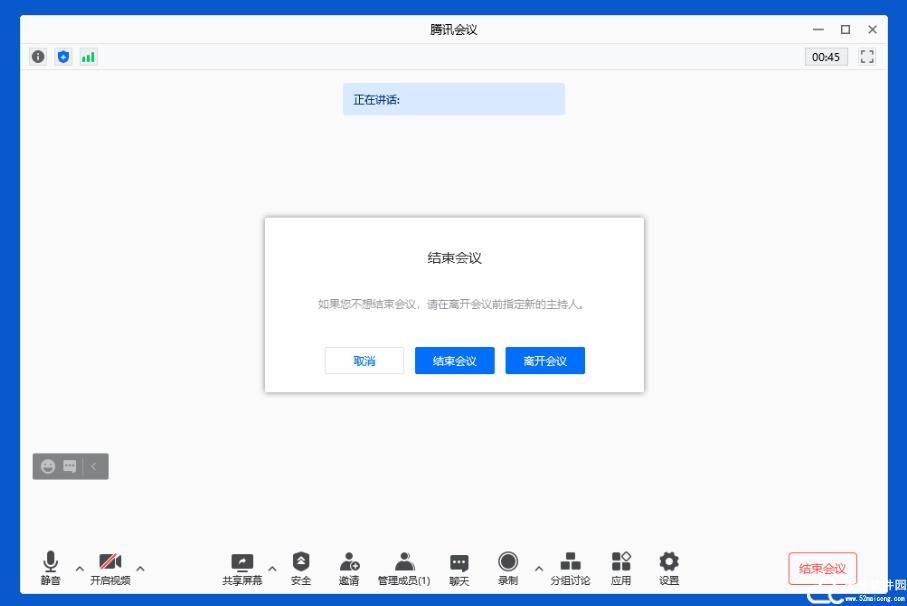
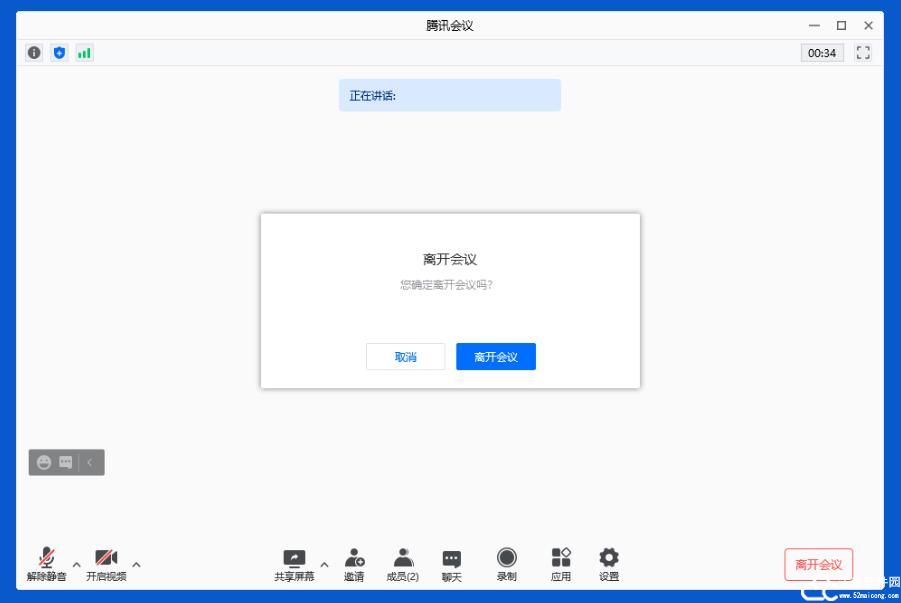
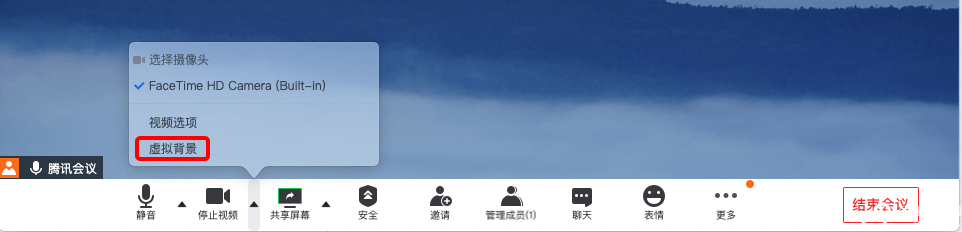
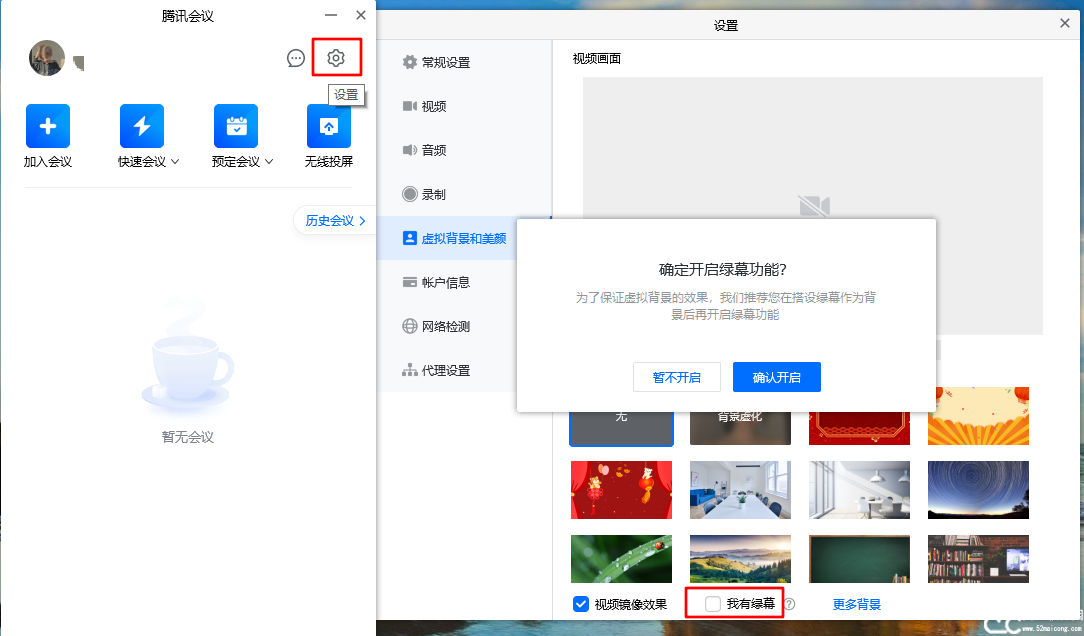
1条评论
因为要在家办公,所以来这下了,教程也很详细,不错
管理员回复:谢谢支持